De ce Windows Explorer continuă să se prăbușească?
procese Xplorer, rezultând prăbușiri. Pentru a remedia această problemă, puteți încerca să vă dezactivați temporar programul antivirus. Iată pașii pentru a o face:
1. Faceți clic pe pictograma programului antivirus pe bara de activități.
2. Selectați „Dezactivare” din opțiuni.
3. Alegeți „Dezactivați până la următoarea repornire” pentru a dezactiva complet programul antivirus temporar.
Prin dezactivarea programului antivirus, puteți verifica dacă acesta provoacă conflicte cu procesele de explorare a fișierelor și puteți rezolva problema de prăbușire.
Acum, să trecem la răspunsurile detaliate la întrebări:
1. Cum opresc Windows Explorer să se prăbușească?
Pentru a opri Windows Explorer să se prăbușească, puteți urma acești pași:
Pasul 1: Deschideți promptul de comandă ca administrator.
Pasul 2: Tastați „Netsh Winsock Reset” în fereastra Prompt de comandă și apăsați Enter.
Pasul 3: Reporniți computerul și verificați dacă Windows 10 Explorer încă se prăbușește.
2. De ce Windows Explorer se prăbușește constant?
Dacă exploratorul de fișiere Windows se prăbușește sau nu răspunde constant, acesta s -ar putea datora fișierelor de sistem corupte sau lipsă. În astfel de cazuri, puteți utiliza verificarea fișierului de sistem (SFC) pentru a verifica, repara sau înlocui aceste fișiere de sistem corupte.
3. Cum rezolv Explorer.Exe se prăbușește în Windows 10?
Pentru a remedia Explorer.Exe Crash în Windows 10, puteți încerca următoarele remedieri:
– Clear File Explorer History.
– Actualizați -vă driverul grafic.
– Lansați Windows Folder într -un proces separat.
– Oferiți contului dvs. permisiunea completă pentru a accesa conținutul folderului.
– Rulați Netsh și Winsock Reset.
4. Cum să reparați Windows Explorer?
Pentru a repara Windows Explorer, puteți utiliza funcția de reparație automată:
– Selectați Start, apoi accesați Setări> Actualizare și securitate.
– Selectați Recuperare, apoi sub pornire avansată, alegeți reporniți acum.
– Pe ecranul alegeți o opțiune, selectați Depanare> Opțiuni avansate> Reparație de pornire.
– Alegeți un cont și introduceți parola.
5. De ce se prăbușește Windows 11 Explorer?
Windows 11 Explorer poate continua să se prăbușească dacă există un conflict între un program antivirus terț și procese de explorator de fișiere. Pentru a verifica această posibilitate, puteți dezactiva temporar programul dvs. antivirus făcând clic pe pictograma sa pe bara de activități, selectând dezactivare și alegând să o dezactivați până la următoarea repornire.
6. Cum rezolv virusul Windows Explorer?
Pentru a repara un virus Windows Explorer, puteți urma acești pași:
Pasul 1: Utilizați RKILL pentru a încheia procesele rău intenționate.
Pasul 2: Dezinstalați programe rău intenționate de la Windows.
Pasul 3: Resetați browserele înapoi la setările implicite.
Pasul 4: Utilizați Malwarebytes pentru a elimina troienii și programele nedorite.
Pasul 5: Utilizați hitmanpro pentru a elimina rootkits și alte malware.
7. De ce Windows File Explorer nu răspunde?
Dacă exploratorul dvs. de fișiere Windows 10 nu răspunde, acesta poate fi cauzat de fișiere corupte de pe unitatea dvs. Mulți utilizatori au raportat că rularea unei scanări de verificare a fișierului de sistem a rezolvat problema File Explorer care nu răspunde. Puteți încerca și eu și puteți vedea dacă funcționează pentru dvs.
Acestea sunt câteva dintre întrebările comune legate de problemele de prăbușire a Windows Explorer și soluțiile lor. Urmați pașii furnizați pentru depanarea și rezolvați problemele cu care vă confruntați.
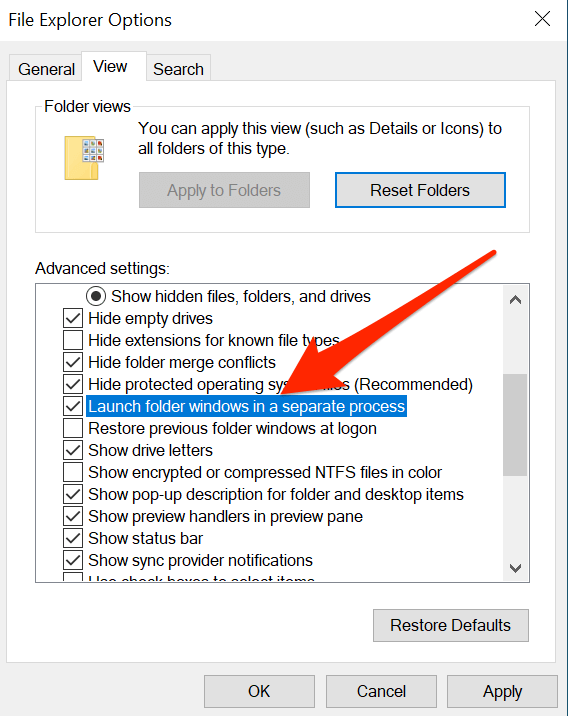
[wPremark preset_name = “chat_message_1_my” picon_show = “0” fundal_color = “#e0f3ff” padding_right = “30” padding_left = “30” 30 “border_radius =” 30 “] Cum opresc Windows Explorer să se prăbușească
Urmați pașii pentru a face acest lucru: Pasul 1: Deschideți promptul de comandă ca administrator. Pasul 2: Tastați resetarea Netsh Winsock în fereastră și apoi apăsați Enter. Pasul 3: Reporniți computerul și apoi verificați dacă Windows 10 Explorer continuă să se prăbușească.
În cache
[/wpremark]
[wPremark preset_name = “chat_message_1_my” picon_show = “0” fundal_color = “#e0f3ff” padding_right = “30” padding_left = “30” 30 “border_radius =” 30 “] De ce Windows Explorer se prăbușește constant
Dacă exploratorul de fișiere Windows se prăbușește sau devine fără răspuns, acesta ar putea fi un caz de fișiere de sistem corupte sau lipsă. Într -un astfel de caz, puteți utiliza SFC sau System File Checker pentru a verifica, repara sau înlocui fișierele de sistem corupte.
În cache
[/wpremark]
[wPremark preset_name = “chat_message_1_my” picon_show = “0” fundal_color = “#e0f3ff” padding_right = “30” padding_left = “30” 30 “border_radius =” 30 “] Cum rezolv Explorer.Exe se prăbușește în Windows 10
Încercați aceste istoric FixSclear File Explorer.Actualizați -vă driverul grafic.Lansați Windows Folder într -un proces separat.Oferiți contului dvs. permisiunea completă pentru a accesa conținutul folderului.Rulați Netsh și Winsock Reset.
În cache
[/wpremark]
[wPremark preset_name = “chat_message_1_my” picon_show = “0” fundal_color = “#e0f3ff” padding_right = “30” padding_left = “30” 30 “border_radius =” 30 “] Cum să reparați ferestrele Explorer
Rulați repararea automată Start Start > Setări > Actualizați & Securitate .Selectați recuperare și sub pornire avansată, selectați Reporniți acum.Pe ecranul alegeți o opțiune, selectați Depanare > Opțiuni avansate > Reparare la pornire.Alegeți un cont și introduceți parola.
[/wpremark]
[wPremark preset_name = “chat_message_1_my” picon_show = “0” fundal_color = “#e0f3ff” padding_right = “30” padding_left = “30” 30 “border_radius =” 30 “] De ce se prăbușește Windows 11 Explorer
Este posibil ca programul dvs. antivirus terț să contravină cu procesele de explorare a fișierelor, ceea ce duce la prăbușiri abrupte. Pentru a verifica această posibilitate, puteți dezactiva temporar programul dvs. antivirus făcând clic pe pictograma sa de pe bara de activități și selectând dezactivare > Dezactivați până la următoarea repornire.
[/wpremark]
[wPremark preset_name = “chat_message_1_my” picon_show = “0” fundal_color = “#e0f3ff” padding_right = “30” padding_left = “30” 30 “border_radius =” 30 “] Cum rezolv virusul Windows Explorer
Instrucțiuni de eliminare pentru Explorer.Exe Trojanstep 1: Utilizați rkill pentru a încheia procesele rău intenționate.Pasul 2: Dezinstalați programe rău intenționate de la Windows.Pasul 3: Resetați browserele înapoi la setările implicite.Pasul 4: Utilizați Malwarebytes pentru a elimina pentru troieni și programe nedorite.Pasul 5: Utilizați hitmanpro pentru a elimina rootkits și alte malware.
[/wpremark]
[wPremark preset_name = “chat_message_1_my” picon_show = “0” fundal_color = “#e0f3ff” padding_right = “30” padding_left = “30” 30 “border_radius =” 30 “] De ce Windows File Explorer nu răspunde
Dacă exploratorul dvs. de fișiere Windows 10 nu răspunde, acesta poate fi cauzat de fișiere corupte de pe unitatea dvs. Și mulți utilizatori au spus că au rezolvat File Explorer care nu răspund la emisiunea de scanare de verificare a fișierului de sistem. S -ar putea să încercați să vedeți dacă funcționează și pentru dvs.
[/wpremark]
[wPremark preset_name = “chat_message_1_my” picon_show = “0” fundal_color = “#e0f3ff” padding_right = “30” padding_left = “30” 30 “border_radius =” 30 “] De ce Windows 11 File Explorer se blochează
Este posibil ca programul dvs. antivirus terț să contravină cu procesele de explorare a fișierelor, ceea ce duce la prăbușiri abrupte. Pentru a verifica această posibilitate, puteți dezactiva temporar programul dvs. antivirus făcând clic pe pictograma sa de pe bara de activități și selectând dezactivare > Dezactivați până la următoarea repornire.
[/wpremark]
[wPremark preset_name = “chat_message_1_my” picon_show = “0” fundal_color = “#e0f3ff” padding_right = “30” padding_left = “30” 30 “border_radius =” 30 “] Cum scap de Explorer.Virus Exe
Accesați „Program și funcții”. Faceți clic dreapta pe butonul de pornire din bara de activități, apoi selectați „Programe și funcții”. Acest lucru vă va duce direct pe lista dvs. de programe instalate. Căutați un program rău intenționat și dezinstalați -l.
[/wpremark]
[wPremark preset_name = “chat_message_1_my” picon_show = “0” fundal_color = “#e0f3ff” padding_right = “30” padding_left = “30” 30 “border_radius =” 30 “] Cum resetați File Explorer
Puteți reseta Explorer făcând clic dreapta pe butonul Start pentru a deschide Task Manager, afișați mai multe detalii, apoi alegeți fila Procese, derulați în jos la procesele Windows, apoi mai departe aproape până la partea de jos până la Windows Explorer. Faceți clic dreapta pentru a reporni Explorer, apoi reporniți PC -ul.
[/wpremark]
[wPremark preset_name = “chat_message_1_my” picon_show = “0” fundal_color = “#e0f3ff” padding_right = “30” padding_left = “30” 30 “border_radius =” 30 “] Cum forțez repornirea Windows Explorer
Faceți clic dreapta pe bara de activități din partea de jos a ecranului și faceți clic pe Task Manager. În mod alternativ, puteți apăsa tastele CTRL, ALT și Del în același timp și să selectați Task Manager. Faceți clic pe mai multe detalii. Găsiți și faceți clic pe Windows Explorer și faceți clic pe Reporniți în colțul din dreapta jos.
[/wpremark]
[wPremark preset_name = “chat_message_1_my” picon_show = “0” fundal_color = “#e0f3ff” padding_right = “30” padding_left = “30” 30 “border_radius =” 30 “] Cum reparam Windows 11 Explorer
Rulați reparații automate
Selectați Start > Setări > Actualizați & Securitate . Selectați recuperare și sub pornire avansată, selectați Reporniți acum. Este posibil să fie nevoie să selectați Windows 10 Advanced Startup. sau asta se poate întâmpla automat. Pe ecranul alegeți o opțiune, selectați Depanare > Opțiuni avansate > Reparare la pornire.
[/wpremark]
[wPremark preset_name = “chat_message_1_my” picon_show = “0” fundal_color = “#e0f3ff” padding_right = “30” padding_left = “30” 30 “border_radius =” 30 “] Cum să reparați Explorer 11
Reparați Internet Explorer în WindowSexit toate programele, inclusiv Internet Explorer.Apăsați tasta logo -ului Windows+R pentru a deschide caseta de rulare.Tastați inetcpl.Apare caseta de dialog Opțiuni Internet.Selectați fila Advanced.În cadrul setărilor Reset Internet Explorer, selectați Resetare.
[/wpremark]
[wPremark preset_name = “chat_message_1_my” picon_show = “0” fundal_color = “#e0f3ff” padding_right = “30” padding_left = “30” 30 “border_radius =” 30 “] Ce să faci dacă Explorer.Exe se prăbușește
-Ctrl+SHIFT+ESC> Selectați Process Windows Explorer> repornire. și apăsați Enter. (Notă: Acest pas poate dura câteva minute pentru a începe și până la 30 de minute pentru a fi finalizat). și apăsați Enter.
[/wpremark]
[wPremark preset_name = “chat_message_1_my” picon_show = “0” fundal_color = “#e0f3ff” padding_right = “30” padding_left = “30” 30 “border_radius =” 30 “] Este sigur să eliminați Windows Explorer
Concluzie. După cum puteți vedea din micul nostru experiment, este sigur să eliminați Internet Explorer de la Windows 10, pur și simplu pentru că locul său a fost deja luat de Microsoft Edge.
[/wpremark]
[wPremark preset_name = “chat_message_1_my” picon_show = “0” fundal_color = “#e0f3ff” padding_right = “30” padding_left = “30” 30 “border_radius =” 30 “] Cum resetați Windows Explorer
Unul dintre modalitățile noastre preferate de a reporni fișiere Explorer este să utilizați Task Manager, în special dacă lipsește bara de activități. Apăsați CTRL + ALT + Ștergeți sau Windows Key + X și faceți clic pe Task Manager. Faceți clic dreapta pe Windows Explorer și faceți clic pe Reporniți.
[/wpremark]
[wPremark preset_name = “chat_message_1_my” picon_show = “0” fundal_color = “#e0f3ff” padding_right = “30” padding_left = “30” 30 “border_radius =” 30 “] Cum repar File Explorer în Windows 11
Rulați repararea automată Start Start > Setări > Actualizați & Securitate .Selectați recuperare și sub pornire avansată, selectați Reporniți acum.Pe ecranul alegeți o opțiune, selectați Depanare > Opțiuni avansate > Reparare la pornire.Alegeți un cont și introduceți parola.
[/wpremark]
[wPremark preset_name = “chat_message_1_my” picon_show = “0” fundal_color = “#e0f3ff” padding_right = “30” padding_left = “30” 30 “border_radius =” 30 “] Ce face uciderea Windows Explorer
Dar ce se întâmplă dacă încheiați Windows Explorer în Task Manager, după cum se dovedește, încheierea Windows Explorer nu va închide doar orice Windows Open File Explorer, dar va face și meniul de pornire, bara de activități și tava de sistem inutilizabilă.
[/wpremark]
[wPremark preset_name = “chat_message_1_my” picon_show = “0” fundal_color = “#e0f3ff” padding_right = “30” padding_left = “30” 30 “border_radius =” 30 “] Cum remediez bug -ul Explorer File
Rulați repararea automată Start Start > Setări > Actualizați & Securitate .Selectați recuperare și sub pornire avansată, selectați Reporniți acum.Pe ecranul alegeți o opțiune, selectați Depanare > Opțiuni avansate > Reparare la pornire.Alegeți un cont și introduceți parola.
[/wpremark]
[wPremark preset_name = “chat_message_1_my” picon_show = “0” fundal_color = “#e0f3ff” padding_right = “30” padding_left = “30” 30 “border_radius =” 30 “] Cum repornesc Windows Explorer atunci când se prăbușește
Apăsați Ctrl+Shift+ESC pentru a deschide managerul de sarcini, apoi faceți clic dreapta pe Windows Explorer și selectați "Repornire" Pentru a reporni Windows Explorer. Pe Windows 7, 8 sau 10, puteți face clic dreapta pe bara de activități în timp ce dețineți CTRL+Shift și selectați "Exit Explorer" Pentru a reporni Windows Explorer.
[/wpremark]
[wPremark preset_name = “chat_message_1_my” picon_show = “0” fundal_color = “#e0f3ff” padding_right = “30” padding_left = “30” 30 “border_radius =” 30 “] Cum repar Windows Explorer
Rulați repararea automată Start Start > Setări > Actualizați & Securitate .Selectați recuperare și sub pornire avansată, selectați Reporniți acum.Pe ecranul alegeți o opțiune, selectați Depanare > Opțiuni avansate > Reparare la pornire.Alegeți un cont și introduceți parola.
[/wpremark]
[wPremark preset_name = “chat_message_1_my” picon_show = “0” fundal_color = “#e0f3ff” padding_right = “30” padding_left = “30” 30 “border_radius =” 30 “] Cum rezolv Windows Explorer blocat
Reporniți File Explorer.Reporniți computerul.Dezactivați sau dezinstalați software -ul antimalware.Ștergeți cache -ul File Explorer.Schimbați opțiunile de explorare a fișierelor.Efectuați o scanare SFC.Verifică pentru actualizări.
[/wpremark]
[wPremark preset_name = “chat_message_1_my” picon_show = “0” fundal_color = “#e0f3ff” padding_right = “30” padding_left = “30” 30 “border_radius =” 30 “] Cum rezolv Windows Explorer care nu răspund în Windows 11
Reporniți File Explorer.Reporniți computerul.Dezactivați sau dezinstalați software -ul antimalware.Ștergeți cache -ul File Explorer.Schimbați opțiunile de explorare a fișierelor.Efectuați o scanare SFC.Verifică pentru actualizări.
[/wpremark]
[wPremark preset_name = “chat_message_1_my” picon_show = “0” fundal_color = “#e0f3ff” padding_right = “30” padding_left = “30” 30 “border_radius =” 30 “] Ce s -a întâmplat cu Windows Explorer Windows 11
În ultima actualizare majoră Windows 11, File Explorer a obținut TABS Funcție. Cu suport pentru file, utilizatorii pot gestiona folderele/directoarele cu ușurință, iar experiența este similară cu filele din Microsoft Edge. Microsoft a lucrat, de asemenea, la o nouă bară laterală modernă numită „acasă”, care adăpostea opțiuni precum acest computer.
[/wpremark]
[wPremark preset_name = “chat_message_1_my” picon_show = “0” fundal_color = “#e0f3ff” padding_right = “30” padding_left = “30” 30 “border_radius =” 30 “] Cum remediez Windows Explorer corupt
Rezoluți -vățiți driverul video actual.Rulați System File Checker (SFC) pentru a verifica fișierele dvs.Scanați -vă computerul pentru infecții cu virus sau malware.Porniți computerul în modul sigur pentru a verifica problemele de pornire.Începeți computerul într -un mediu de pornire curat și depanați problema.Pași suplimentari de depanare:
[/wpremark]


